Magic OS 7.0系统给我们带来了很多惊喜。因为其不光在外观层面带来了新的变化,并且也在功能上带来了诸多新的体验。
近两年各大智能手机厂商推出的新系统,都有一个共同的进化方向,那就是向终端互联的方向迈进。不论是鸿蒙OS还是苹果生态都概莫能外。不过,受限于文化差异,苹果生态有些地方不尽如人意,而鸿蒙OS由于一些客观原因,在终端层面,不论是规模还是功能,也有些放不开手脚。而从华为独立出来的荣耀,一直致力于探索更人性化、更便捷的终端互联体验。之前的Magic系统,更多的还是在摸索,而最新发布的MagicOS 7.0,则在生态融合方面取得了不俗的成绩。

那么MagicOS 7.0的生态融合到底有哪些惊喜?下面,就让我们透过智慧互联和智慧服务两大亮点功能来给大家详细解读一下。
MagicRing 信任环让多设备融为一体
首先,需要特别说明的是,MagicOS 7.0的智慧互联功统统基于一个叫荣耀MagicRing 信任环的技术,以这项技术为基础,不同荣耀设备在开启WIFI、蓝牙后就可以实现自动发现、自动连接,不用需要再 “扫一扫”、“碰一碰”、“连一连”等动作。并且互联后的设备,可以实现软件和硬件的互相调用,让不同设备像融为一体一般。
顾名思义,MagicOS 7.0的智慧互联就是可以实现手机和PC、平板等荣耀生态下的终端相互连接。这种相互连接的外在体现,就是荣耀手机和PC、平板的通话和通知可以共享。

该功能需要进入设置-智慧互联通知共享,确保通知共享开关已开启,并开启需共享通知的应用开关。
开启共享开关后,当荣耀手机收到通知消息时,可以直接在当前正在使用的平板、PC设备上进行查看、回复。比如,我们正在用PC办公,而荣耀手机放在了一边,当手机收到信息的时候,那么PC也会进行实时地消息推送,点击消息,PC会提示我们输入手机密码,可以直接在电脑端回复。
值得注意的是,MagicOS 7.0的通知共享并不是简单粗暴地将通知推送给所有的设备,而是会基于跨设备AI决策引擎,仅在我们使用的设备上提醒通知消息。

与通知消息类似,当荣耀手机来电时,荣耀的平板、PC也可以进行接听,并且通话的过程中,还可以转移到其他已连接的设备继续通话。比如,如果我们在回家的过程中拨打电话,到家后,只需打开荣耀智慧屏,在手机的通话界面上点击“扬声器”按钮,即可任选已连接的设备继续通话。
为了避免用户隐私泄露,MagicOS 7.0的通话共享同样支持跨设备AI决策引擎,仅用户正在使用的设备上显示来电,不会在来电的时候,给所有支持的设备都振铃。比如,来电话时你正在用电脑,平板就不会同振;你用平板,电脑就不会同振。既可以避免用户手忙脚乱,又能兼顾信息安全。
虽然鸿蒙和iOS生态也支持通知共享,但是根据我们测试,鸿蒙和iOS的通知共享并不能做到类似MagicOS 7.0的机主识别、设备状态识别等精细化的策略。比如iOS生态,智能手机来电话,那么PC、平板、手表均会立即播放铃声。
今年年初,荣耀发布了HONOR Connect全场景连接协议,可以把平板作为电脑的扩展屏幕,并进行键盘和鼠标的跨屏共享。MagicOS 7.0则更进一步,具备另一大革命性“共享”功能——键鼠共享。

该功能要进入设置-智慧互联-键鼠共享,打开键鼠共享开关。并且将手机、平板放置在电脑两侧,确保所有设备已解锁且处于亮屏状态。
之后,将电脑的鼠标移动到PC屏幕边缘,轻触两次,连接成功后,我们就可以用PC的键盘鼠标,同时控制PC、平板和手机了。比如,如果我们在办公的时候,想看一下手机,那么此前我们需要放下电脑,拿起手机,解锁,才能看到相关信息。

而在MagicOS 7.0上,我们只需将PC的鼠标划过屏幕边缘,即可一键切换到手机,在手机上,我们可以直接通过PC的鼠标点击按钮,并通过PC的键盘输入文字,方便快捷。
值得注意的是,MagicOS 7.0还支持设备方位识别,可以自动判断鼠标穿透方向。比如,如果我们在PC的右边放置了手机,左边放置了平板电脑,然后我们将这两个设备调换位置,MagicOS 7.0也会自动匹配屏幕地穿越方向 。
有意思的是,我们还将键鼠先连接到智能手机,然后试图将手机上的键鼠共享给PC和平板电脑,结果并不可以,键鼠只能在手机上使用。由此来看,MagicOS 7.0的键鼠共享只能以PC中心,并不可以反向共享。
对比来看,虽然市面上也有支持键鼠共享的系统,但这些平台,共享PC的键鼠,每次使用前,都需要手动点一下开关设置,对比来看,MagicOS 7.0无疑做得更加人性化。因为MagicOS 7.0不光支持手机、平板、PC多端共享,并且还支持自发现自组网、设备方位识别等功能,更加人性化。
除了可以通过一套键鼠操控生态内的所有终端,MagicOS 7.0的终端,还支持应用接续。
具体操作为,进入设置-智慧互联-应用接续,打开应用接续开关。然后在我的设备下,点击与本机已连接的设备,确保其应用接续开关已开启。

以接续视频剪辑为例,在手机的OviC中剪辑视频,靠近平板电脑。平板电脑将会在多任务界面或是Dock栏上显示接续提示,点击提示,应用将无缝流转至平板电脑继续剪辑。
该功能想必切中了不少视频博主的痛点。出差的过程中,我们可能会用手机剪辑视频,到酒店后,我们直接通过MagicOS 7.0应用接续功能,即可将所剪辑的视频,一件流转至平板设备。
此外,MagicOS 7.0的应用接续功能也不支持移动终端和PC接续,仅支持手机和平板电脑相互接续。推测这是因为Android和Windows有不同的生态,因此难以同步应用状态。
据了解,MagicOS 7.0应用接续支持办公类的笔记、邮件、WPS,以及娱乐类的优酷、斗鱼、酷狗、Ovicut等应用。荣耀表示,未来会持续扩展,适配更多的应用。
Magic Live让服务主动成集
之前的数次升级中,智慧服务都是MagicOS进化的重点。除了上文提到的自组网、自连接体验外,MagicOS 7.0内置的Magic Live智慧引擎平台级AI能力也得到的升级,并且YOYO建议和MagicLive在断网状态下也会继续工作推荐服务。
实际体验下来,MagicOS 7.0覆盖地域更广精度更准,针对日常行为习惯相对规律的用户,最快三天就可以理解用户的需求,推荐场景支持组合。
比如,如果我们要坐地铁,原来的单一场景识别,只会给我们推一个地铁乘车码。而现在MagicOS 7.0则会给我们组合推送乘车码+健康宝。简而言之,MagicOS 7.0可以自动判断我们所处的场景,判断我们需要哪些服务,然后再进行进准的推送。

除了系统主动推送的智能场景,MagicOS 7.0的文本智慧识别功能还支持场景的一键直达。比如,如果有朋友给我们发送了一张景点的截图,那么我们只需点击相册右下角的识别按键,再点击识别到的地址,即可一键跳转至导航App。
虽然目前iOS和鸿蒙系统也支持文本识别,但这两个系统只能做到识别文本,不能与其他App进行联动,实用性比不上MagicOS 7.0。
30个应用,只杀两个后台
既然是新系统,自然不能忽视基础的流畅性体验。值得注意的是,这一直是MagicOS的强项。
官方资料显示,Magic OS 7.0拥有OS Turbo X、GPU Turbo X以及Link Turbo X三个Turbo X技术。在Turbo X和Magic live智慧能力的加持下,Magic OS 7.0可以根据用户习惯、周边环境感知、设备状态,提供了当下最合适的流畅体验。
Magic OS 7.0系统虚拟内存大幅提高到7GB,加上12GB物理内存,总数达到19GB。对此,我们选择找出了一台相同物理内存的6.0系统荣耀手机,测试Magic OS 7.0系统和6.0系统的后台保活情况。
具体的测试步骤为,使用Magic OS 7.0系统和6.0系统分别在自带应用商店下载30个Top应用,全部打开一遍,等待5分钟,然后查看杀后台情况。
结果Magic OS 7.0系统只有美团和高德两个App重新加载,6.0系统则有6个应用被杀后台。由此来看,Magic OS 7.0系统的虚拟内存功能确实表现不俗。

此外,Magic OS 7.0系统的扫码速度也有所升级。实测不光比6.0要快一些,即使对比鸿蒙旗舰,也有一定的速度优势。
总结:Magic OS 7.0惊喜连连
总的来说,Magic OS 7.0系统给我们带来了很多惊喜。因为其不光在外观层面带来了新的变化,并且也在功能上带来了诸多新的体验。
比如,针对用户多终端互联的需求,Magic OS 7.0系统就加入了鼠标共享、通知共享、应用续接等功能。这充分说明了荣耀始终是站在消费者的角度打造产品的。
因此,如果你想拥有一款安全性较高、操作流畅便捷、页面设计简单且有创意,还拥有智慧功能的手机,那么可以重点考虑荣耀接下来推出的 Magic OS 7.0系统的产品。
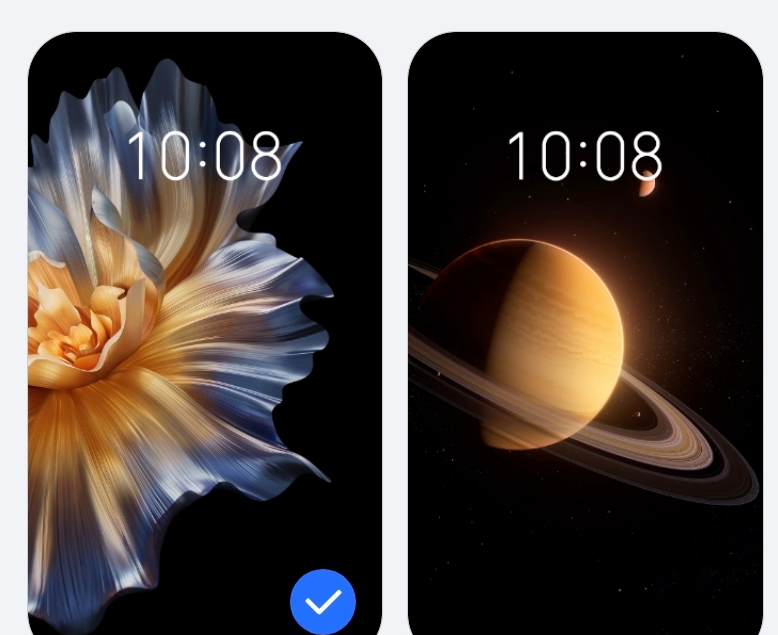



















































网友评论